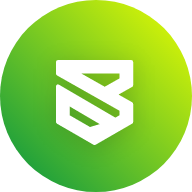
类型:生活实用 版本:v5.0.5
大小:34.99M 更新:2024-11-20 13:49
自带中文的手机备份神器
Swift Backup一款自带中文的手机备份神器,无需付费即可享受所有高级功能!它需要谷歌账号登录,支持手动设置语言,轻松实现一站式备份,包括联系人、短信、照片、应用数据等各项手机数据。强大的备份功能,让您安心无忧。
1、在应用首页,点击右下角的“账户”(Account)按钮,进入设置页面。
2、找到“设置”(Settings)菜单,向下滑动找到“语言”(Language)选项。
3、点击后,选择“简体中文”,应用界面即可切换为中文。
4、之后返回即可应用设置,无需重启应用。
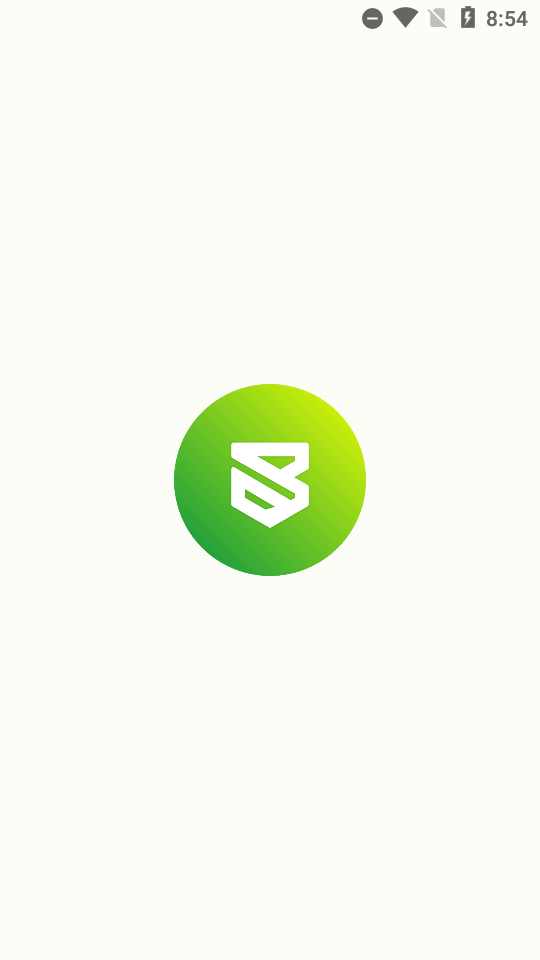
1、一站式备份:备份应用程序、短信、通话记录、应用壁纸等各种数据。
2、高级功能已破解:解锁云备份和高级功能,无需付费。
3、根设备支持:备份和恢复 rooted 设备上的应用程序数据,包括特殊数据和 WiFi 配置。
4、恢复旧版本:保存应用程序备份的旧版本,以便即使应用程序更新也能恢复到以前的状态。

1、备份路径易于查找:备份文件存储在明确的位置,方便访问和管理。
2、支持多个设备:支持连接不同型号的手表设备。
3、用户友好:操作方法经过认证和测试,使用简单可靠。
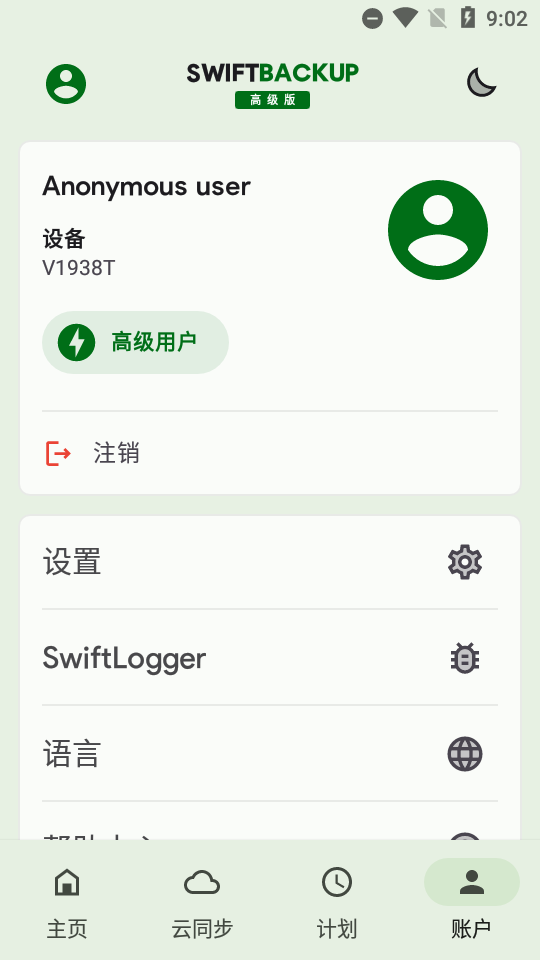
我的高级计划尚未激活?
转到应用程序中的高级购买屏幕,然后使用 3 点菜单中的“恢复购买”选项。如果这不起作用,则意味着 Play Store 未向 Swift Backup 提供订单详细信息。
对于在设备上拥有多个帐户或使用多台设备的用户来说,此 Google Play Store 错误非常常见。
解决方法 1:对于设备上只有 1 个 Google 帐户的用户:此解决方法会刷新 Google Play 存储在设备上的购买数据。
· 清除 Google Play Store 的数据。
· 使用购买账户打开并设置 Google Play Store。
· 打开应用程序。等待大约 10 秒钟,直到应用程序主页选项卡上显示高级状态。
解决方法 2:对于设备上有多个 Google 帐户的用户:解决方案是确保 Swift Backup仅与您设备上的购买 Google 帐户关联。只有这样,Play Store 才能与 Swift Backup 共享订单详细信息,之后 Swift Backup 才能激活高级版:
· 卸载 Swift Backup。
· 在 Play Store 网站上打开 Swift Backup 的页面:https://play.google.com/store/apps/details?id =org.swiftapps.swiftbackup
· 确保您使用购买账户登录Play Store网站。
· 现在从 Play Store 网站安装它。
注意:“购买帐户”是您在 Swift Backup 中支付高级计划的 Google 帐户。如果您不确定是哪个帐户,请在您购买应用程序中的高级计划后,搜索所有电子邮件以查找 Google 发送给您的订单收据。
Swift Backup 无法连接其 Firebase 服务器?
Swift Backup 使用 Google 的 Firebase 服务作为后端/服务器。由于某些外部因素,Swift Backup 可能无法连接到其服务器。
⚠️重要
如果无法连接到服务器,请勿使用 Swift Backup。许多核心功能(如云备份、高级激活、同步您的 Swift Backup 设置、收藏的应用程序、应用程序标签、自定义备份和恢复配置等)都依赖于应用程序与其 Firebase 服务器的连接。
参考服务器网址:
https://swift-backup-31751.firebaseio.com
如果 Swift Backup 无法连接服务器,您需要自行解决问题,因为这不是应用程序问题。
开始故障排除的一些已知因素:
· 您是否在使用任何广告拦截器、DNS 更改器应用程序?是否有任何会影响 Swift Backup 互联网访问的东西?尝试禁用它们。
· 切换您的 WiFi/移动网络以查看问题是否特定于网络。
· 尝试将您设备的私有 DNS 设置设为Google DNS。
数据恢复对某些应用和游戏不起作用?
某些应用在启动时会进行严格的安全检查,以检测设备变量的变化,以确定设备是否已更改或是否执行了出厂重置。如果检查失败,应用可能会崩溃或忽略恢复的数据。
另一方面,有些应用甚至无法在备份的同一设备上的同一 ROM 上恢复。此类应用会根据 Android Keystore 值执行检查,如果应用在卸载后重新安装,则该值可能会发生变化。
作为最后的手段,您可以尝试以下步骤:
· 在“设置”>“应用备份”下启用“恢复应用 SSAID”选项
· 卸载并再次恢复应用程序
· 重新启动以查看其是否有效。
· 如果没有的话,就没有什么可以做的了。
Magisk 根访问对话框/弹出窗口未显示?
有时,Magisk Manager 的 root 访问对话框可能不会显示在某些 ROM 上,例如 MIUI、Oxygen OS 或任何其他具有更高电池/后台限制的 ROM。首先,如果您的 ROM 有权为应用程序启用后台弹出窗口,请为 Magisk Manager 启用它。如果仍然失败,请尝试以下解决方法。
解决方法 1:确保您使用的是最新稳定版本的 Magisk:https ://github.com/topjohnwu/Magisk/releases
解决方法 2:从 Magisk Manager 手动启用 Swift Backup 的 root 访问权限。如果 Swift Backup 未显示在 Magisk Manager 中,请尝试下一个解决方法。
解决方法3:
· 强制停止 Magisk Manager 和 Swift Backup
· 打开 Magisk Manager 并保持打开状态
· 现在打开 Swift Backup 并查看是否出现 root 访问提示
· Click on the retry icon located beside the root status if the prompt doesn't show up.
饥荒偏冷门物品道具大全(饥荒联机版偏冷门物品道具有哪些)

任何游戏当中偏冷门的物品和道具虽然不起眼但是用起来有时候能够拥有出乎意料的作用,这篇饥荒偏冷门物品道具大全,饥荒联机版偏冷门物品道具有哪些?基于饥荒设置默认的情况下从远古科技、从下往上制造栏、科技、特殊蓝图这些方面来进行讲述,感兴趣的朋友们快来看看吧。
9673 2024-12-12 16:50
阴阳师2024年魂土+神罚+永生之海PVE合集(阴阳师2024年PVE合集)

2024年马上就要过去了,就要进入到2025年, 阴阳师里面的各种角色副本都有不同的表现,阴阳师2024年PVE合集,阴阳师2024年魂土+神罚+永生之海PVE合集就在这里,每一个阵容合集,副本提示,低配版本都有详细的说明,一张张图片都写的很清楚,可以放大观看哦。
9637 2024-12-12 11:47
率土之滨主城七队阵容(率土之滨主城七队战法搭配以及战报分析,新队伍大乔队伍)

率土之滨主城七队阵容(率土之滨主城七队战法搭配以及战报分析,新队伍大乔队伍)详细的讲说了各类不同的新主城七队的阵容搭配推荐,相比于之前的五队阵容威力也是大大的增强了,在主五的情况下,乐进,马超,程昱,魏之智、钱步、杜预、法刀一起来看看吧,如果没有红武将如何升级,一起来看看吧。
8476 2024-12-12 11:29
率土之滨打宝攻略(率土之滨宝物档位图附宝物解析及打宝流程)

率土之滨宝物档位图、率土之滨打宝攻略、率土之滨宝物解析、打宝流程让玩家一网打尽可以帮助玩家快速得到宝物,根据不同的宝物的等级来决定打宝的顺序,还附带了一些打宝的建议在这里面,简单而又好记,用一张图,几句话就能够说明,每个宝物材料的获取也说的很清楚,一起来看看吧。
6489 2024-12-12 11:10
燕云十六声boss攻略神仙不渡千夜怎么过(燕云十六声boss攻略为谁归去终章)

燕云十六声boss攻略当中的千夜作为神仙不渡第四篇决战当中的大boss怎么过呢?让玩家能够顺利的击杀成功闯关,可以一起来看看这篇燕云十六声boss攻略神仙不渡千夜怎么过(燕云十六声boss攻略)!
7587 2024-12-12 10:27
7.5分
2725人评价